Montar un servidor VPS con Caddy Server Parte 1
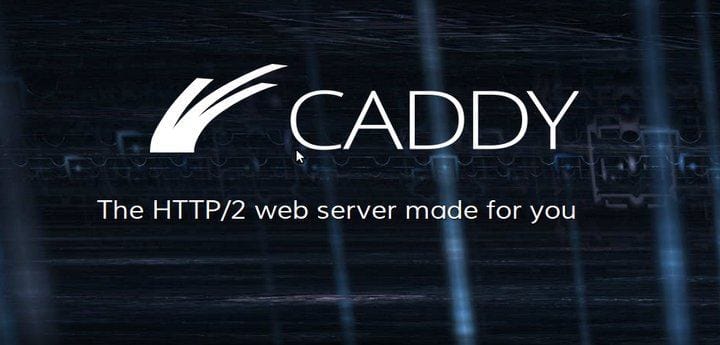
Montar un servidor con Caddy Server es una buena alternativa a apache y a ngix con cifrado automatico y que ocupa menos de 6MB, si quereís saber toda la informacíon de Caddy os lo dejo en este link
En este caso vamos a hablar de la instalación de Caddy Server en un VPS de Time4VPS, lo primero que hacemos es intalar un sistema operativo en el vps, en mi caso debian 8 de 64bits que es el sistema operativo que consume menos ram según las pruebas que realize al probar cada sistema operativo. Este sistema viene ya preconfigurado con apache, para usar Caddy tenemos que conectarnos por ssh usando cualquier programa como Putty.
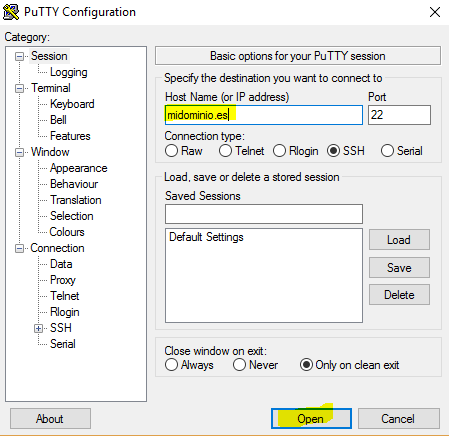
Si no teneis el dominio apuntanto al dns de Time4VPS no os preocupeis, podeis usar la ip que os dan para conectaros. El usuario va a ser **root **y la contraseña la que veis en el panel del vps.
Si quereis cambiar esa contraseña por una más facil de recordar poneis en el ssh una vez os logueis:
sudo passwd (al poner este comando os pide la nueva contraseña)
apt-get install (para aplicar el cambio de contraseña)
El siguiente paso es borrar Apache del servidor, para ello ponemos lo siguiente:
cd / (te lleva a la ruta de instalación de apache)
service apache2 stop (para apache)
apt-get remove apache2 (borra apache)
Comandos que hay que instalar para seguir con el tutorial:
- Instalar comando nano
sudo apt-get install nano
- Instalar comando yum
sudo apt-get update
sudo apt-get install yum
En mi caso voy a instalar php 7:
lsb_release -a
sudo tar zcvf /root/etc.backup.tar.gz /etc/
sudo -s echo ‘deb https://packages.dotdeb.org jessie all’ >> /etc/apt/sources.list
sudo -s echo ‘deb-src https://packages.dotdeb.org jessie all’ >> /etc/apt/sources.list
cat /etc/apt/sources.list
cd /tmp
wget https://www.dotdeb.org/dotdeb.gpg
sudo apt-key add dotdeb.gpg
rm dotdeb.gpg
sudo apt-get update
y=”$(sed ‘s/php5/php7.0/g’ <<<$x)”
echo Old PHP5 packages name: $x
echo New PHP7 packages name: $y
sudo apt-get install $y
apt-cache search php7.0-*
apt-cache search php7.0- | grep -i mysql*
sudo apt-get install php7.0 php7.0-fpm php7.0-gd php7.0-mysql
Recordar instalar estos modulo que requiere phpmyadmin:
sudo apt-get install libapache2-mod-php7.0
sudo apt-get install php7.0-mbstring
También vamos a necesitar una base de datos, en este caso MariaDB:
apt-get -y install mariadb-server mariadb-client
Descargamos "Caddy Server" para linux en este caso la versión de 64bits y subimos el archivo al directorio / desde filezilla, el servidor es la ip del server o si ya teneis el dominio apuntanto al server sera el nombre del dominio, el usuario va a ser root y la contraseña sera la que le pusisteis antes al entrar por ssh.
https://caddyserver.com/download

En nuestro caso al usar Debian bajamos la versión para Linux 64-bits.
Si usasteis Filezilla subir el archivo sin comprimir en el directorio / y despues os conectais por ssh y haceis los siguiente:
cd /
tar -zxvf caddy_linux_amd64_custom.tar.gz




